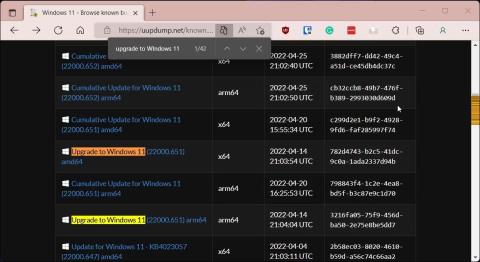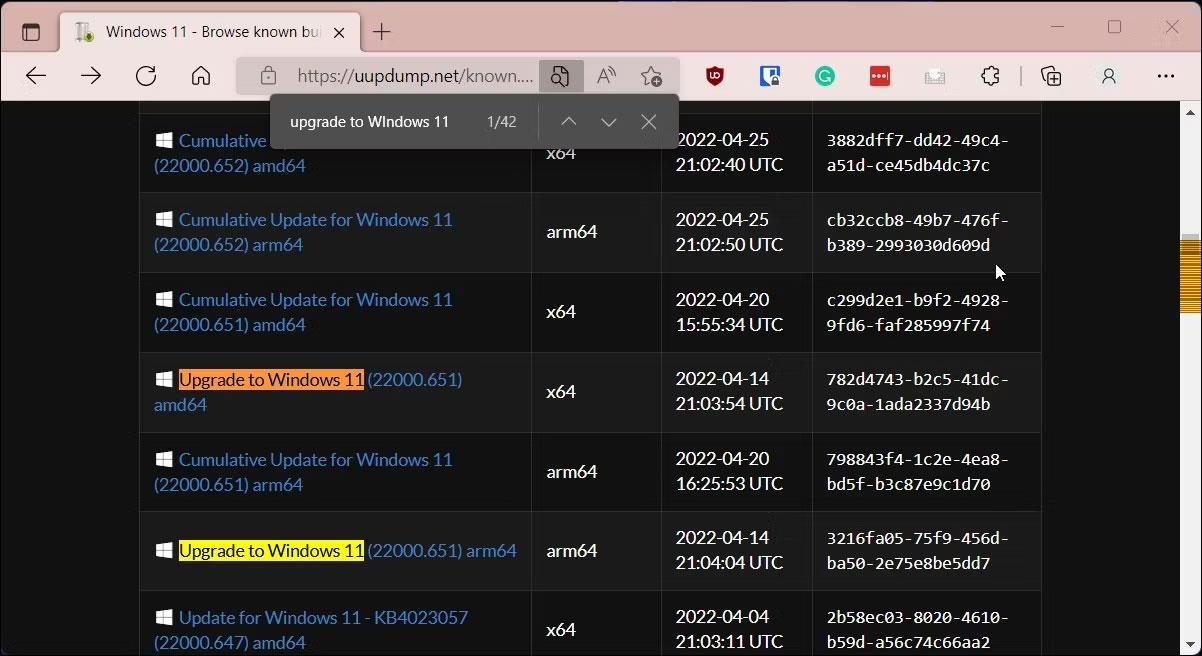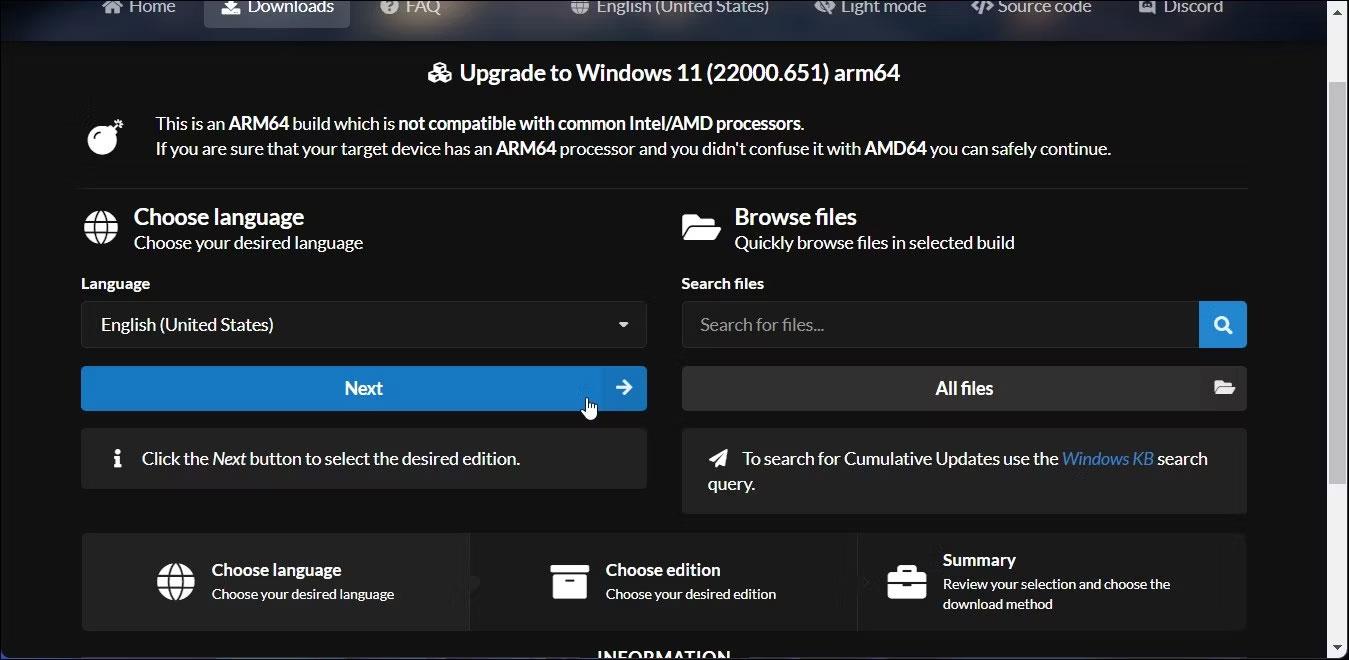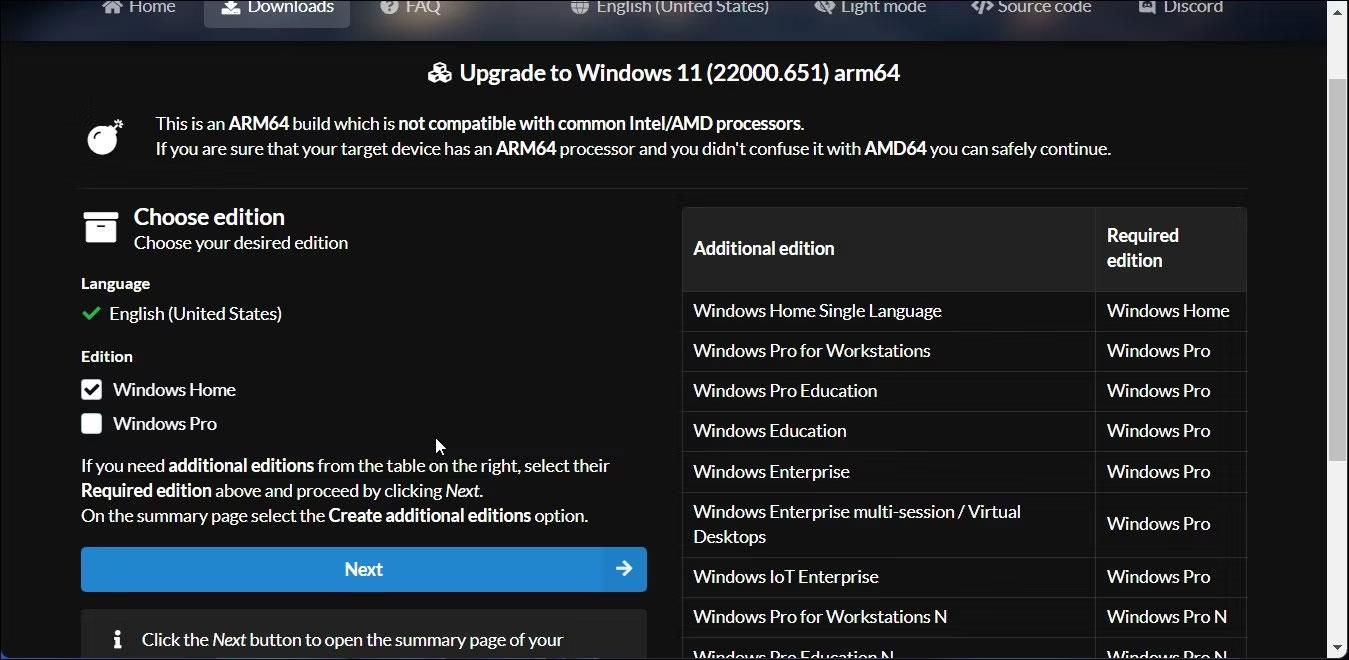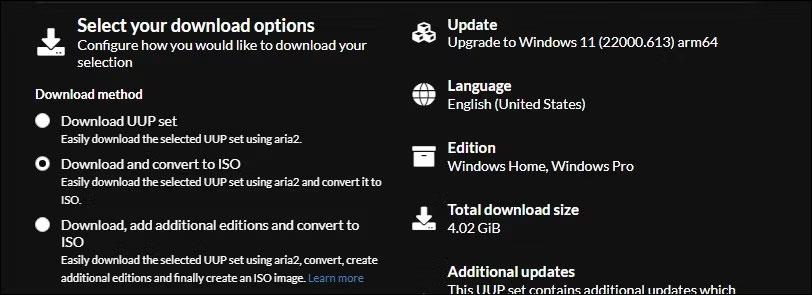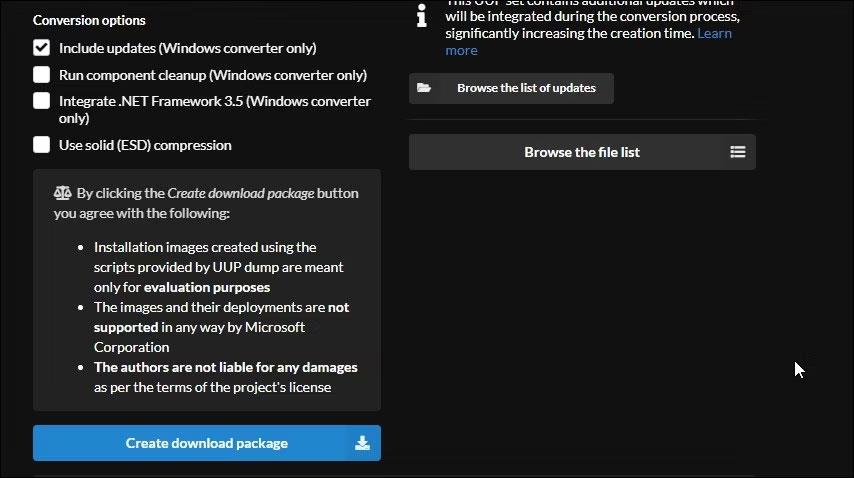Windows 10 ARM-basierte PCs weisen viele Einschränkungen auf. Mit der Veröffentlichung von Windows 11 ARM hat Microsoft die Situation etwas verbessert, da nun neben vielen anderen Verbesserungen auch 64-Bit-Anwendungen unterstützt werden.
Wenn Sie einen nicht unterstützten ARM-basierten PC verwenden oder Windows 11 auf einem Mac-Computer installieren möchten, ist diese Anleitung hilfreich. Der folgende Artikel zeigt Ihnen, wie Sie Windows 11 ARM mithilfe einer ISO-Datei herunterladen und installieren , erläutert kurz Einschränkungen und kompatible ARM-basierte Geräte, die Windows 11 unterstützen können.
Kann Windows 11 auf ARM ausgeführt werden?
Die neueste Version des Microsoft-Betriebssystems ist wie der Vorgänger auf kompatiblen ARM-Geräten lauffähig. Allerdings nutzt Windows 11 jetzt die neue ARM64EC Application Binary Interface (ABI) für ARM-Geräte. Es hilft Entwicklern, native Geschwindigkeit und Kompatibilität mit x64-Anwendungen und deren Abhängigkeiten zu erreichen.
Microsoft hat ARM64EC und sein Potenzial ausführlich in Windows-Blogs erklärt.
Wenn Sie ein ARM-basiertes Gerät haben, das das Upgrade nicht offiziell erhalten hat, oder Windows 11 auf einem ARM-basierten Mac installieren möchten, können Sie dies mithilfe der Windows 11 ARM64 ISO-Datei tun. Es sollte jedoch beachtet werden, dass dies nicht einfach ist.
Welche Einschränkungen gibt es bei Windows 11 ARM-PCs?
Die größte Einschränkung ARM-basierter Windows 10-PCs ist ihre Inkompatibilität mit 64-Bit-Windows-Anwendungen. Microsoft hat dieses Problem behoben, indem es Compiled Hybrid Portable Executable (CHPE) für das neue ARM64EC ABI in Windows 11 entfernt hat.
Es gibt jedoch einige andere Einschränkungen, auf die Sie stoßen, wenn Sie Windows 11 auf einem ARM-basierten Gerät ausführen. Die meisten Einschränkungen liegen auf der Softwareseite, wie unten aufgeführt:
- Die Windows-Fax- und Scanfunktion wird auf ARM-basierten PCs noch nicht unterstützt.
- Einige Antivirenprogramme von Drittanbietern funktionieren möglicherweise nicht auf ARM-basierten PCs. Sie können stattdessen die integrierte Windows-Sicherheitslösung verwenden.
- Spiele, die OpenGL Version 3.4 oder höher verwenden, funktionieren nicht, es sei denn, der Entwickler stellt einen ARM-spezifischen Treiber für die Anwendung bereit.
- Geräte und Peripheriegeräte funktionieren nur, wenn die erforderlichen Treiber in Windows 11 integriert sind oder der Gerätehersteller Treiber für ARM-Geräte entwickelt hat.
So laden Sie Windows 11 ARM64 ISO herunter
Um Windows 11 auf einem ARM-kompatiblen Gerät zu installieren, benötigen Sie die ARM-Version von Windows 11. Sie können UUP Dump verwenden, um Windows 11 ARM64 ISO für die neuesten und älteren Builds herunterzuladen. Sie können damit auch Windows 11 Insider ISO herunterladen, ohne dem Insider-Programm beizutreten.
Gehen Sie wie folgt vor, um Windows 11 ARM ISO herunterzuladen:
1. Gehen Sie zur UUP-Dump-Seite .
2. Geben Sie Windows 11 in die Suchleiste ein und drücken Sie die Eingabetaste , um die Suchergebnisse anzuzeigen.
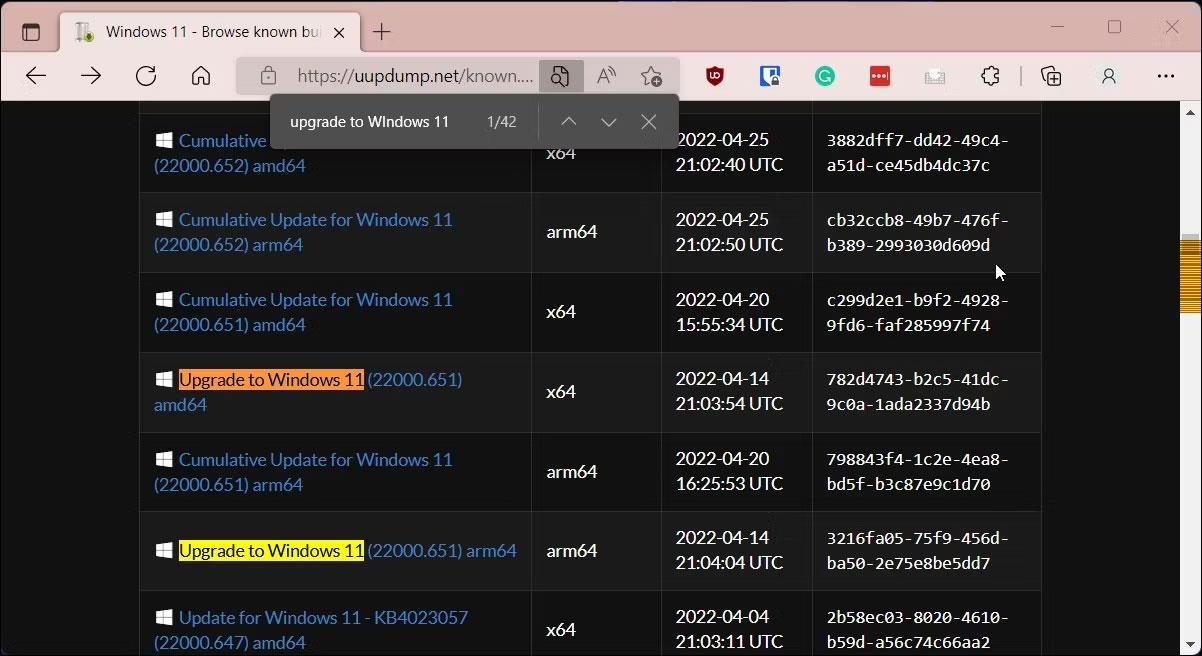
UUP Dump aktualisiert Windows 11 ARM64
3. Wenn die Suchseite erscheint, suchen Sie nach dem Windows 11 ARM64-Build und klicken Sie auf den Build, den Sie herunterladen möchten. Sie können Strg + F drücken , um den Finder zu öffnen, und Upgrade auf Windows 11 eingeben , um alle Builds zu finden. Stellen Sie sicher, dass es sich um einen Arm64-Build und nicht um einen Standard-x64-Build handelt.
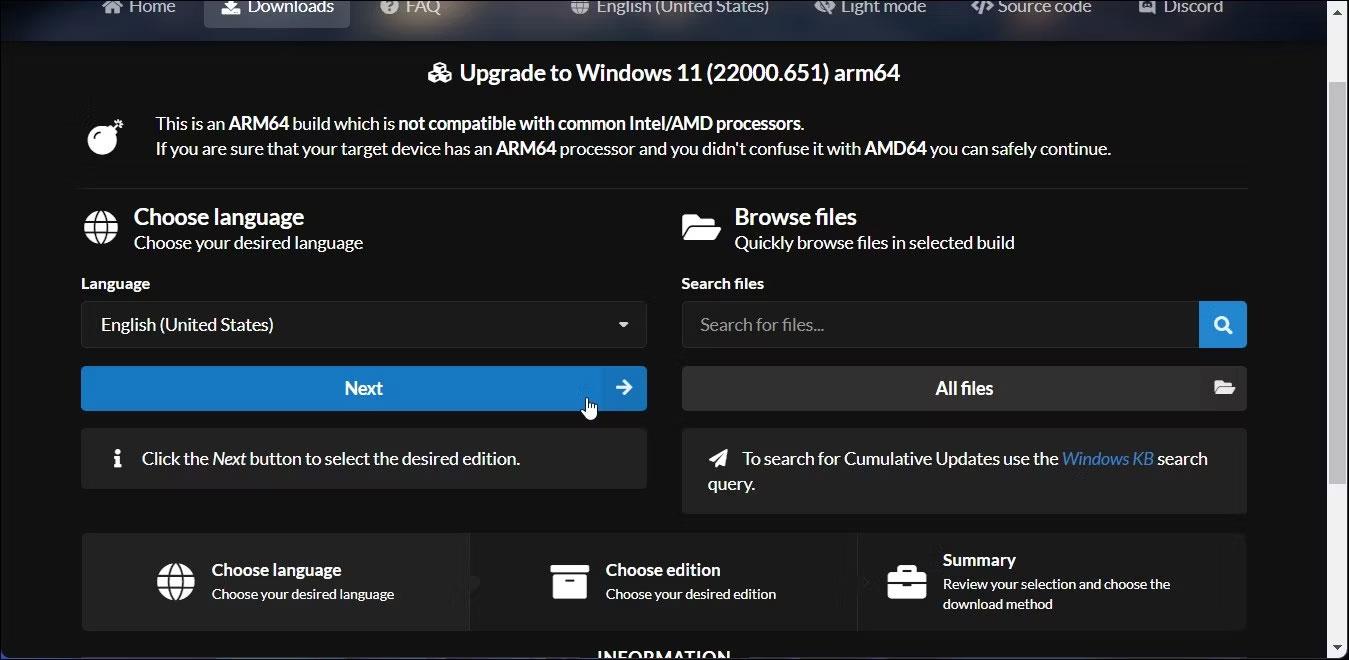
Suchen Sie den Windows 11 ARM64-Build
4. Klicken Sie auf der nächsten Seite auf das Dropdown-Menü „Sprache“ und wählen Sie Ihre bevorzugte Sprache aus. Wenn Sie Englisch möchten, belassen Sie es als Standard.
5. Klicken Sie auf Weiter.
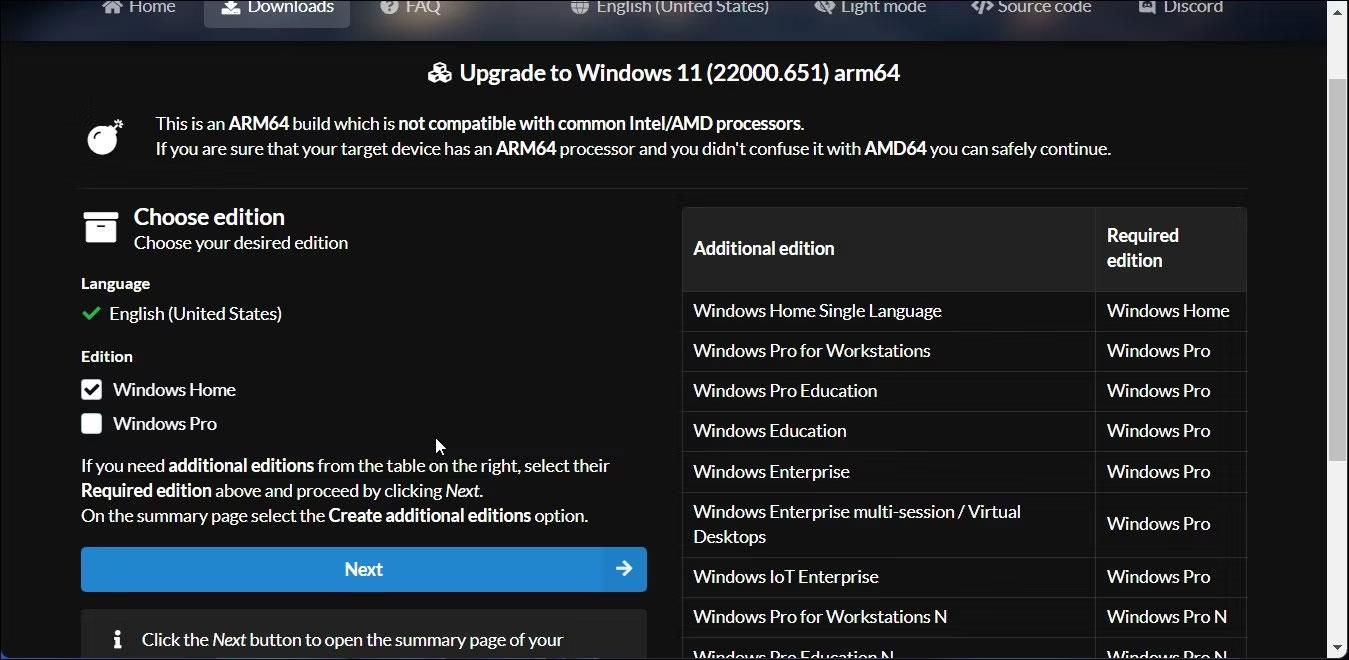
Wählen Sie die gewünschte Sprache aus
6. Jetzt müssen Sie die herunterzuladende Version auswählen. Wählen Sie Windows Home und klicken Sie auf Weiter.
7. Wählen Sie als Nächstes unter Download-Methode die Option Herunterladen und in ISO konvertieren aus .
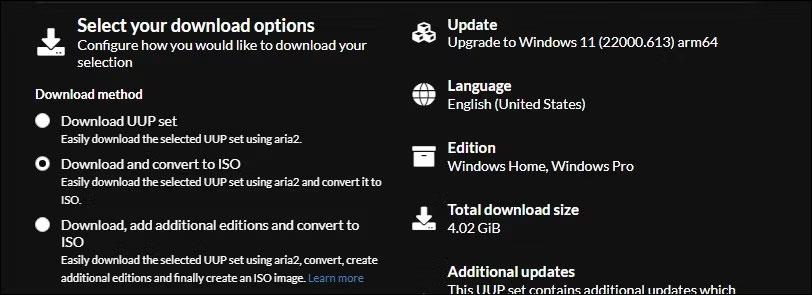
Downloadoptionen für Windows 11 ARM
8. Wählen Sie als Nächstes unter „Konvertierungsoptionen“ die Option „Updates einschließen“ aus und belassen Sie die Standardeinstellungen für die anderen Optionen.
9. Auf der rechten Seite sehen Sie Informationen zum ISO-Paket, einschließlich der Gesamtgröße des Downloads usw.
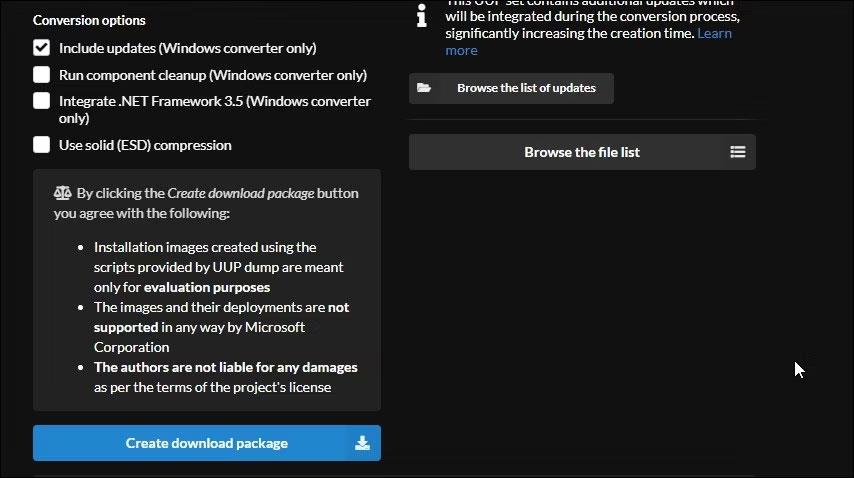
UUP-Paket-Download-Dump-Konvertierungsoption
10. Um die ISO-Datei herunterzuladen, klicken Sie auf Download-Paket erstellen . UUP Dump lädt die ZIP-Datei mit dem ISO-Downloadpaket auf Ihre Festplatte herunter.
11. Extrahieren Sie die ZIP-Datei, um die darin enthaltenen Dateien zu finden.
12. Als nächstes doppelklicken Sie auf die Datei uup_download_windows.cmd. Wenn Microsoft Defender SmartScreen angezeigt wird, klicken Sie auf Weitere Informationen > Trotzdem ausführen .
13. UUP Dump führt das Skript im Windows-Terminal aus und lädt die erforderlichen Dateien herunter. Nach dem Herunterladen wird das Terminalfenster blau, was darauf hinweist, dass der ISO-Erstellungsprozess läuft.
14. Wenn die Eingabeaufforderung erscheint, drücken Sie 0, um den Vorgang zu beenden.
UUP Dump speichert die ISO in Ihrem ursprünglichen extrahierten Ordner. Jetzt können Sie damit einen USB-Boot erstellen, um Windows 11 zu installieren und auf einer virtuellen Maschine zu installieren. Sie können Windows 11 ARM ISO auch verwenden, um mit einem Mac einen bootfähigen Windows 11-USB-Stick zu erstellen.